※本ページにはプロモーション(広告)が含まれています

iPhoneはタッチ対応ディスプレイを搭載し、それまでの携帯電話ではありえなかった画期的な文字入力方式を生み出しました。デフォルトでも便利な入力方式を持つiPhoneですが、詳細な設定項目や操作方法を熟知しておくことで、さらに効率よく文字入力が可能になります。
本稿ではiPhoneで文字入力が楽になるキーボード設定と操作方法について説明します。
目次
キーボード設定画面を表示する
次節以降で説明する設定項目は、キーボード設定画面から行います。キーボード設定画面を表示するには、以下の手順にしたがって操作してください。
1. 「設定」アプリケーションを起動してください。
2. 「一般」をタップしてください。
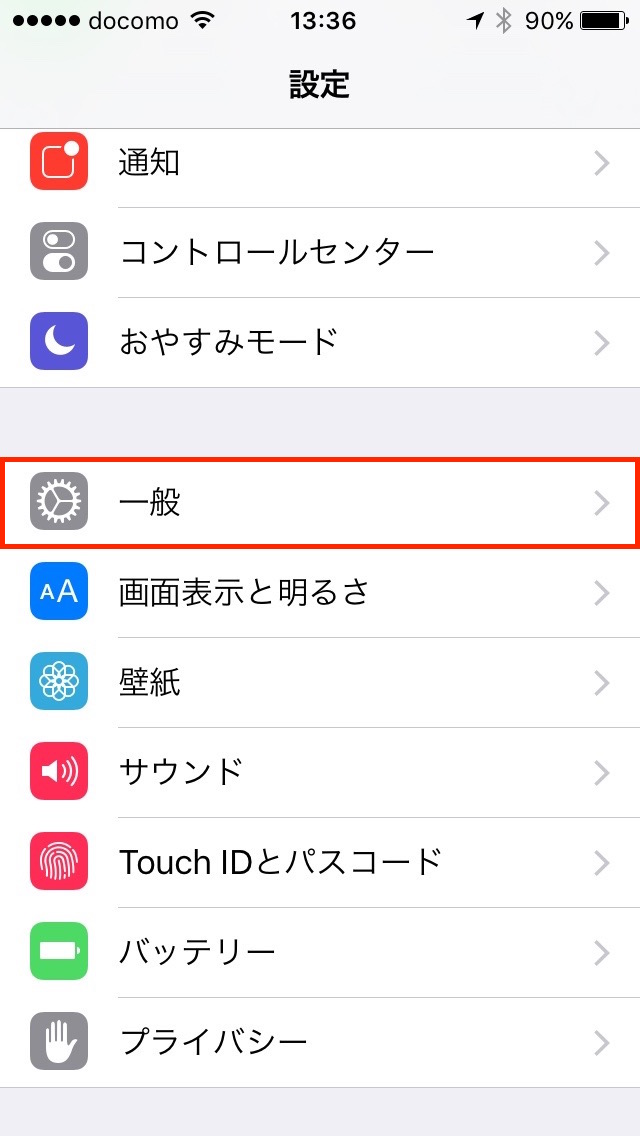
3. 「キーボード」をタップしてください。
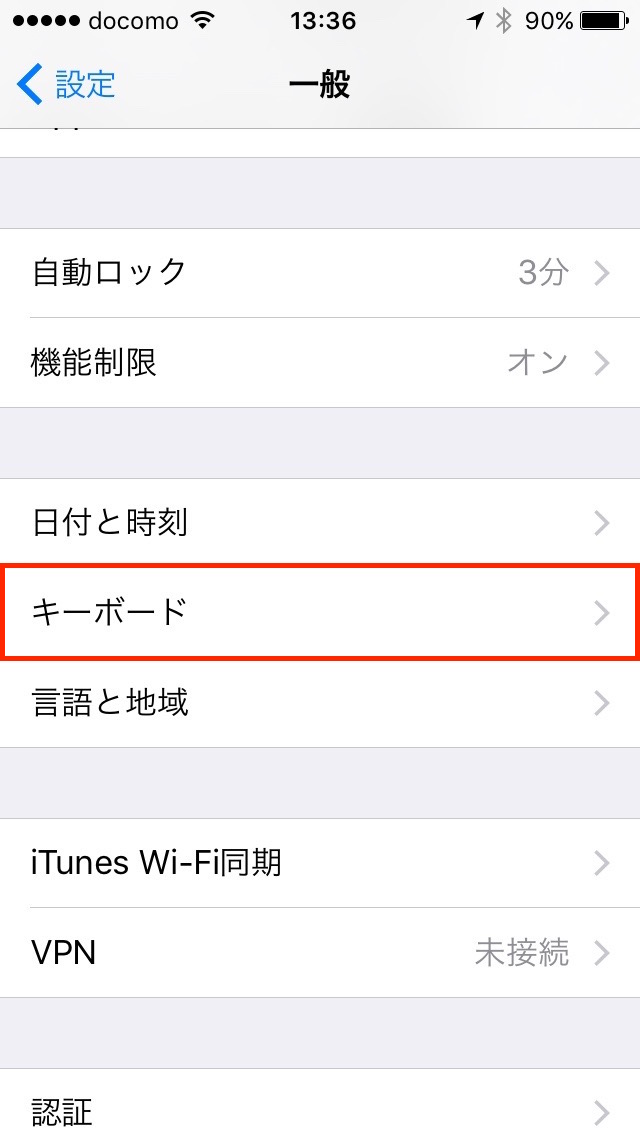
4. キーボード設定画面が表示されます。
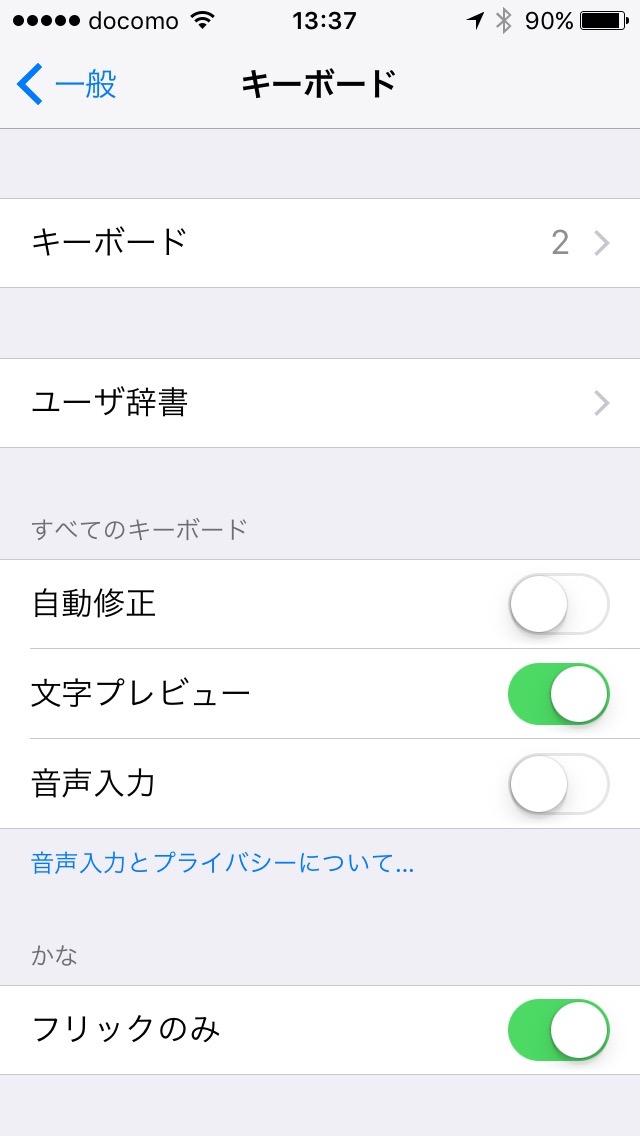
日本語キーボード設定
フリック入力のみにする
日本語かな入力キーボードは、デフォルトではフリック入力以外にも、スマートフォン以前のフィーチャーフォン(ガラケー)式の文字入力方法が有効になっています。
フィーチャーフォン式入力が有効になっていると、たとえば「はは」と入力する時は「は」「→」「は」と3タップ必要になり、フリック入力に慣れた頃にはストレスを感じるようになります。
キーボード設定画面で「フリックのみ」をオンにすることで、フィーチャーフォン式入力を無効にし、「はは」を「は」「は」と2タップで入力できるようになります。
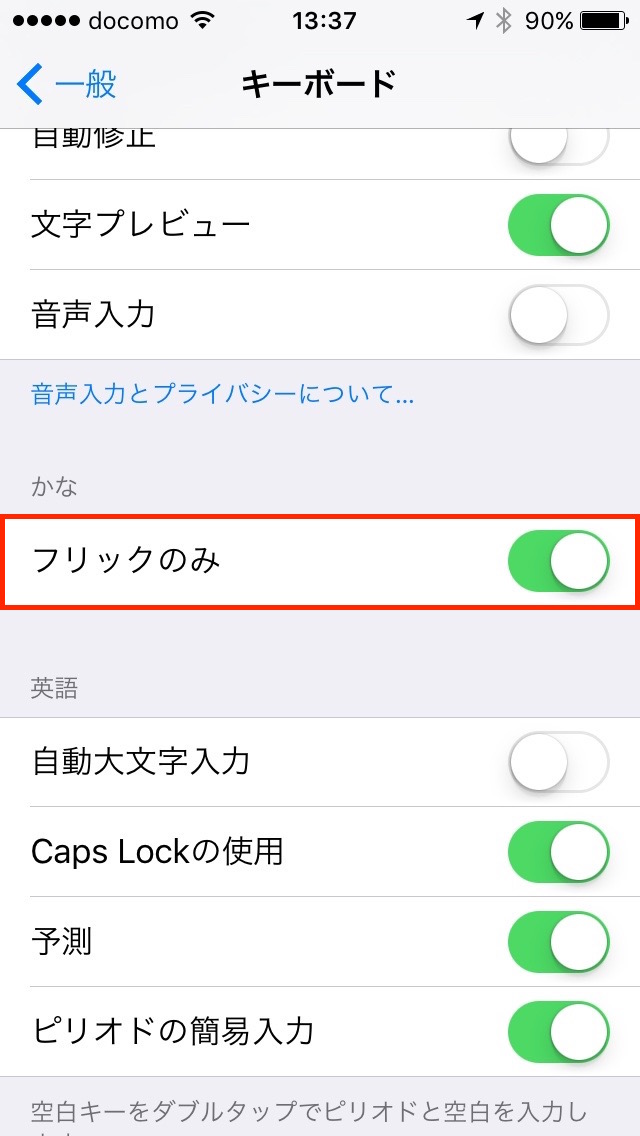
ユーザ辞書
1 2
 minto.tech スマホ(Android/iPhone)・PC(Mac/Windows)の便利情報をお届け! 月間アクセス160万PV!スマートフォン、タブレット、パソコン、地デジに関する素朴な疑問や、困ったこと、ノウハウ、コツなどが満載のお助け記事サイトはこちら!
minto.tech スマホ(Android/iPhone)・PC(Mac/Windows)の便利情報をお届け! 月間アクセス160万PV!スマートフォン、タブレット、パソコン、地デジに関する素朴な疑問や、困ったこと、ノウハウ、コツなどが満載のお助け記事サイトはこちら!
